u盘如何格式化
嘿,朋友们!今天咱来聊聊一个挺实用的话题——u盘怎么格式化,你是不是有时候会遇到u盘出了点小毛病,或者想清空里面的东西重新使用,这时候格式化就派上用场啦,别担心,跟着我一步一步来,保证你轻松搞定!
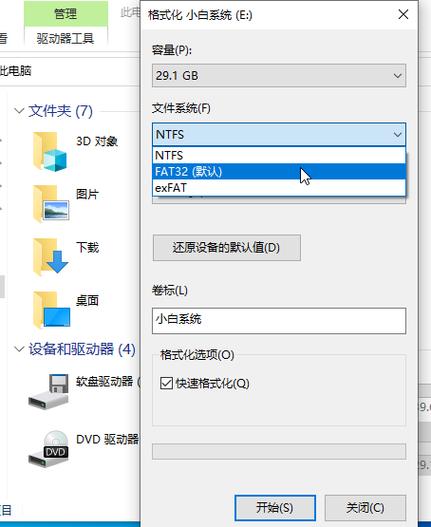
什么是u盘格式化?
格式化就是把u盘里的文件系统重新整理一遍,就好比是你住的房间乱糟糟的,格式化就像是把房间彻底打扫干净,重新摆放家具,让它恢复整洁有序,这样u盘就能更好地存储和读取数据啦。
为什么要格式化u盘?
那为啥要格式化呢?这可能有好几个原因哦,比如说u盘感染了病毒,里面的文件变得乱七八糟,还可能损坏其他设备,再比如你想把u盘送给别人,但是里面有自己的隐私文件,格式化就能把这些文件彻底删除,还有啊,有时候u盘用久了,可能会出现一些小错误,格式化可以修复这些问题,让u盘重新正常工作。
格式化前的准备工作
在开始格式化之前,咱得做好一些准备,你得备份好u盘里重要的数据,因为格式化会把所有东西都删掉,要是有重要文件没备份,那可就麻烦大了,就像你把房间打扫干净了,结果发现把宝贝弄丢了,多可惜呀!

要确保你的电脑能识别u盘,把u盘插到电脑上的usb接口,一般电脑会发现新硬件并自动安装驱动,如果没反应,那就换个接口试试,或者检查一下u盘是不是有问题。
不同操作系统下如何格式化u盘
一、Windows系统
1、打开“此电脑”或“计算机”:双击桌面上的图标,进入磁盘管理界面。
2、找到u盘:在列表里找u盘的盘符,一般是个可移动磁盘的图标。
3、右键点击u盘:选择“格式化”,这时候会弹出一个对话框。
4、设置参数:在这个对话框里,你可以选择文件系统,常用的有fat32和ntfs,fat32兼容性比较好,大多数设备都能识别,但单个文件不能超过4gb;ntfs支持大文件和大容量分区,还能设置权限,不过有些老设备可能不兼容,还有分配单元大小,一般选默认的就行,然后给u盘起个名字,方便识别嘛。
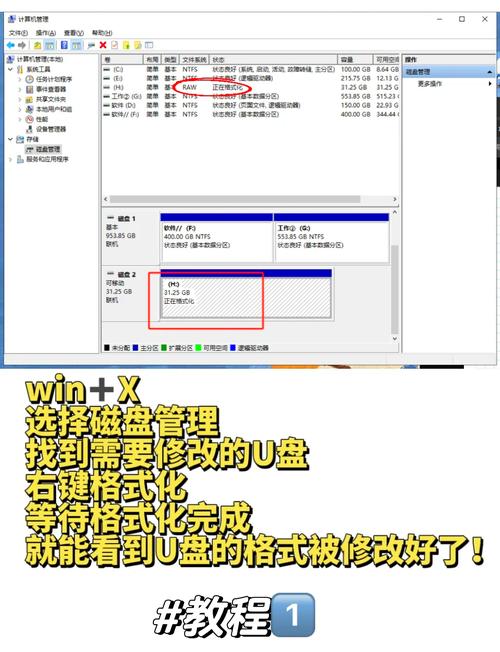
5、点击“开始”:系统会提示你确认,点击“确定”就开始格式化啦,等一会儿进度条走完,u盘就格式化好了。
二、Mac系统
1、插入u盘:把u盘插到Mac的usb接口。
2、打开“磁盘工具”:可以在“应用程序”-“实用工具”里找到它。
3、选择u盘:在左侧列表里选中u盘。
4、点击“抹掉”:这里有名称、格式和方案可以选择,名称就是给u盘起的名字;格式一般选“exfat”,这种格式在Mac和Windows系统之间兼容性好;方案选“GUID分区图”,比较通用。
5、点击“抹掉”按钮:然后再点“完成”,u盘就格式化好啦。
三、Linux系统
1、打开终端:按“ctrl + alt + t”组合键打开终端窗口。
2、输入命令查看u盘信息:用“fdisk -l”命令看看u盘的设备名称,一般是“/dev/sdX”,X可能是字母b、c、d之类的。
3、卸载u盘:输入“sudo umount /dev/sdX”命令,确保u盘没有被挂载。
4、格式化命令:如果要格式化为fat32,输入“sudo mkfs.vfat /dev/sdX”;如果是ext4,输入“sudo mkfs.ext4 /dev/sdX”。
5、创建挂载点(可选):如果想马上使用u盘,可以用“mkdir /mnt/usb”创建一个挂载点,然后用“sudo mount /dev/sdX /mnt/usb”命令挂载u盘。
格式化过程中的注意事项
在格式化的时候,有几个小细节要注意哦,一是不要中断格式化过程,不然可能会导致u盘损坏,那就麻烦大了,二是如果u盘里有重要的数据,一定要先备份好,就像前面说的,别等到格式化完了才发现数据没了,那可就欲哭无泪啦,三是选择合适的文件系统很重要,得看你的使用需求和设备兼容性来选。
格式化后的小技巧
u盘格式化完之后,还有一些小技巧可以让u盘更好用哦,比如说,如果你想让u盘在不同的操作系统之间都能用,最好把它格式化为exfat格式,还有啊,定期检查u盘的健康状态也很重要,可以用一些工具软件来看看u盘有没有坏扇区之类的问题。
小编总结一下哈
u盘格式化并不难,只要按照步骤来,注意一些细节,就能轻松搞定,不管是在Windows、Mac还是Linux系统下,都有相应的方法,记得备份好数据,选择合适的文件系统,然后就可以放心地格式化啦,希望这篇文章对你有帮助,以后遇到u盘格式化的问题,就不会手忙脚乱啦!要是还有什么不懂的,随时来问我哟!
小伙伴们,上文介绍u盘如何格式化的内容,你了解清楚吗?希望对你有所帮助,任何问题可以给我留言,让我们下期再见吧。
内容摘自:https://news.huochengrm.cn/cygs/30881.html
